/ Tutoriels
Tutoriels
Cliquez sur le tutoriel que vous souhaitez voir
Nos publicités NE CONTIENNENT PAS de SPYWARE/MALWARE/VIRUS
- Souscrire liste blanche anti-pub
- Vous êtes maintenant libre d'utiliser Multiup :)
Nos publicités NE CONTIENNENT PAS de SPYWARE/MALWARE/VIRUS
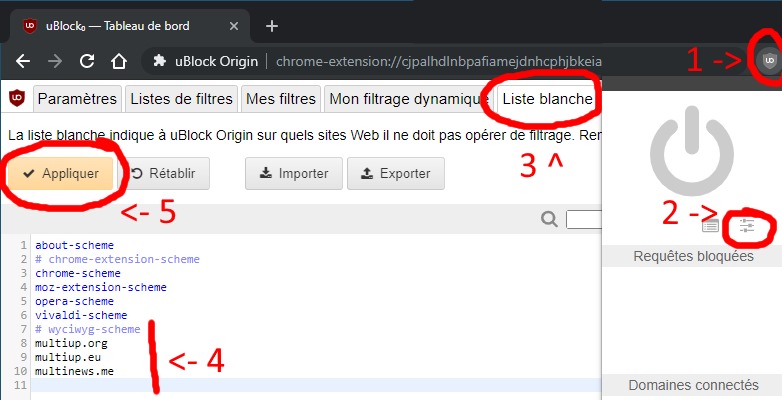
- 1 - Cliquer sur l'icône de uBlock en haut à droite du navigateur
- 2 - Sélectionner "Ouvrir le Tableau de bord"
- 3 - Aller dans l'onglet "Liste blanche"
- 4 - Ajouter ces domaines :
- multiup.io
- multiup.org
- multiup.eu
- multinews.me
- 5 - Cliquer sur le bouton "Appliquer"
- Vous êtes maintenant libre d'utiliser Multiup :)
Nos publicités NE CONTIENNENT PAS de SPYWARE/MALWARE/VIRUS
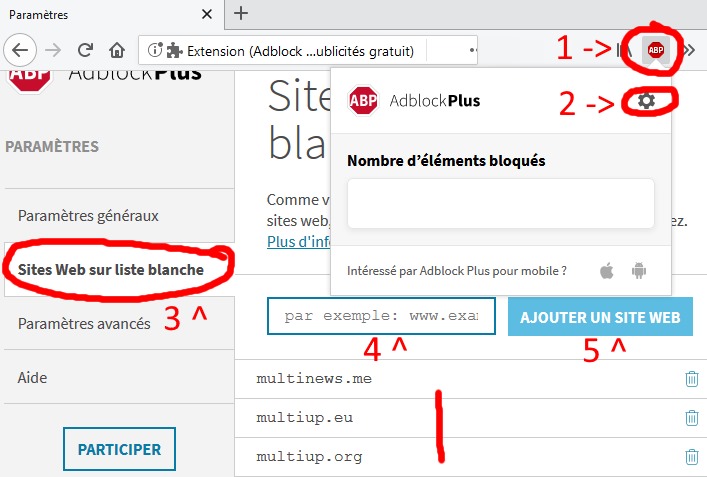
- 1 - Cliquer sur l'icône AdBlock en haut à droite du navigateur
- 2 - Cliquer sur l'icône Paramètres (engrenage)
- 3 - Aller dans l'onglet "Liste blanche"
- 4 / 5 - Ajouter ces domaines :
- multiup.io
- multiup.org
- multiup.eu
- multinews.me
- Vous êtes maintenant libre d'utiliser Multiup :)
Nos publicités NE CONTIENNENT PAS de SPYWARE/MALWARE/VIRUS
- Ouvrir les paramètres du logiciel
- Chercher une liste blanche (whitelist)
- Ajouter ces domaines :
- multiup.io
- multiup.org
- multiup.eu
- multinews.me
- Vous êtes maintenant libre d'utiliser Multiup :)
- Aller sur la page "Upload" => https://multiup.io/fr/upload/from-computer
- Sélectionner "Upload en JQuery"
- Décocher les hébergeurs de fichiers que vous ne voulez pas ou laisser tel quel pour envoyer votre fichier sur tous les hébergeurs
- Cliquer sur le bouton vert "Ajouter des fichiers..."
- Sélectionner votre ou vos fichier(s) dans votre ordinateur
- Cliquer sur le bouton "Démarrer Upload"
- You can see the upload speed and time remaining
- Une fois votre envoi terminé, vous êtes redirigé sur une page contenant votre lien
- Copiez celui-ci, et partagez le !
- Aller sur la page "Upload" => https://multiup.io/fr/upload/from-computer
- Sélectionner "Upload en Remote"
- Décocher les hébergeurs de fichiers que vous ne voulez pas ou laisser tel quel pour envoyer votre fichier sur tous les hébergeurs
- Mettre les liens distants dans la case blanche
- Cliquer sur le bouton "Démarrer Upload"
- You can see the upload speed and time remaining
- Une fois votre envoi terminé, vous êtes redirigé sur une page contenant votre lien
- Copiez celui-ci, et partagez le !
Pour uploader sur un compte, vous devez suivre la méthode suivante :
- Aller sur la page suivante : https://turbobit.net
- S'identifier sur votre compte
- Aller sur la page suivante : https://turbobit.net/user/settings
- Chercher API key
- Aller sur la page suivante : https://multiup.io/fr/profile/host-accounts
- Chercher Turbobit.net
- Coller la chaîne de caractères pour nom d'utilisateur
- Coller la même chaîne de caractères pour le mot de passe
- Cliquer sur : Sauvegarder
- Votre compte est désormais supporté par MultiUp.io
Pour uploader sur un compte, vous devez suivre la méthode suivante :
- Aller sur la page suivante : http://nitroflare.com
- S'identifier sur votre compte
- Aller sur la page suivante : https://nitroflare.com/user-hash
- Copiez la chaîne de caractères : exemple : 67750db2d5b9b09a8381415811764dae53a03ed3
- Aller sur la page suivante : https://multiup.io/fr/profile/host-accounts
- Chercher Nitroflare.com
- Coller la chaîne de caractères pour nom d'utilisateur
- Coller la même chaîne de caractères pour le mot de passe
- Cliquer sur : Sauvegarder
- Votre compte est désormais supporté par MultiUp.io
Pour uploader sur un compte, vous devez suivre la méthode suivante :
- Aller sur la page suivante : Activation Google Drive
Pour uploader sur un compte, vous devez suivre la méthode suivante :
- Aller sur la page suivante : Activation Onedrive live
Pour uploader sur un compte, vous devez suivre la méthode suivante :
- Aller sur la page suivante : Activation Dropbox
Pour uploader sur un compte, vous devez suivre la méthode suivante :
- Aller sur la page suivante : https://ddownload.com/?op=my_account
- Récupérer la chaîne de caractères après "https://api-v2.ddownload.com/api/account/info?key=" (ex : 223001tudzm3kzaq3u0zxe)
- Aller sur la page suivante : https://multiup.io/fr/profile/host-accounts
- Chercher Ddownload.com
- Coller la chaîne de caractères pour nom d'utilisateur
- Coller la même chaîne de caractères pour le mot de passe
- Cliquer sur : Sauvegarder
- Votre compte est désormais supporté par MultiUp.io
Pour uploader sur un compte, vous devez suivre la méthode suivante :
- Aller sur la page suivante : https://send.cm/?op=my_account
- Chercher API key (ex : 7311o6ae9373r3m8lx1)
- Aller sur la page suivante : https://multiup.io/fr/profile/host-accounts
- Chercher Send.cm
- Coller la chaîne de caractères pour nom d'utilisateur
- Coller la même chaîne de caractères pour le mot de passe
- Cliquer sur : Sauvegarder
- Votre compte est désormais supporté par MultiUp.io
Pour uploader sur un compte, vous devez suivre la méthode suivante :
- Aller sur la page suivante : https://doodrive.com
- S'identifier sur votre compte
- Aller sur la page suivante : https://doodrive.com/dashboard/settings
- Chercher API key (ex : Y9pHrIA1X0vjfse26F8DUzNBYv7PtQTWhEEWulBjrw2ib4aX6LxJhN8oiSpGF2Qx)
- Chercher API token (ex : JX4I2eFAnSvuNhktuid1HZwLeOARZ79sp9R8BQ3Dk6q0ohqT3dIANYtwHKYMcfUv)
- Aller sur la page suivante : https://multiup.io/fr/profile/host-accounts
- Chercher Doodrive.com
- Mettre votre API key pour l'utilisateur et votre API token pour le mot de passe
- Cliquer sur : Sauvegarder
- Votre compte est désormais supporté par MultiUp.io
Pour uploader sur un compte, vous devez suivre la méthode suivante :
- S'identifier sur votre compte
- Aller sur la page suivante : https://gofile.io/myProfile
- Chercher API token (ex : lda0Rv4oPgV7BUfFQcTqoTOzpxz1ZAM2)
- Aller sur la page suivante : https://multiup.io/fr/profile/host-accounts
- Chercher GoFile.io
- Coller la chaîne de caractères pour nom d'utilisateur
- Coller la même chaîne de caractères pour le mot de passe
- Cliquer sur : Sauvegarder
- Votre compte est désormais supporté par MultiUp.io
Pour uploader sur un compte, vous devez suivre la méthode suivante :
- S'identifier sur votre compte
- Aller sur la page suivante : https://hexupload.net/?op=my_account
- Chercher API key (ex : 7311o6ae9373r3m8lx1)
- Aller sur la page suivante : https://multiup.io/fr/profile/host-accounts
- Chercher HexUpload.net
- Coller la chaîne de caractères pour nom d'utilisateur
- Coller la même chaîne de caractères pour le mot de passe
- Cliquer sur : Sauvegarder
- Votre compte est désormais supporté par MultiUp.io
Pour uploader sur un compte, vous devez suivre la méthode suivante :
- S'identifier sur votre compte
- Aller sur la page suivante : https://darkibox.com/?op=my_account
- Chercher API key (ex : 7311o6ae9373r3m8lx1)
- Aller sur la page suivante : https://multiup.io/fr/profile/host-accounts
- Chercher DarkiBox.com
- Coller la chaîne de caractères pour nom d'utilisateur
- Coller la même chaîne de caractères pour le mot de passe
- Cliquer sur : Sauvegarder
- Votre compte est désormais supporté par MultiUp.io
Pour uploader sur un compte, vous devez suivre la méthode suivante :
- S'identifier sur votre compte
- Aller sur la page suivante : https://katfile.com/?op=my_account
- Chercher API key (ex : 7311o6ae9373r3m8lx1)
- Aller sur la page suivante : https://multiup.io/fr/profile/host-accounts
- Chercher KatFile.com
- Coller la chaîne de caractères pour nom d'utilisateur
- Coller la même chaîne de caractères pour le mot de passe
- Cliquer sur : Sauvegarder
- Votre compte est désormais supporté par MultiUp.io
Pour uploader sur un compte, vous devez suivre la méthode suivante :
- S'identifier sur votre compte
- Aller sur la page suivante : https://fikper.com/settings/api
- Chercher API key (ex : 7311o6ae9373r3m8lx1)
- Aller sur la page suivante : https://multiup.io/fr/profile/host-accounts
- Chercher Fikper.com
- Coller la chaîne de caractères pour nom d'utilisateur
- Coller la même chaîne de caractères pour le mot de passe
- Cliquer sur : Sauvegarder
- Votre compte est désormais supporté par MultiUp.io
Pour uploader sur un compte, vous devez suivre la méthode suivante :
- Aller sur la page suivante : https://media.cm/?op=my_account
- Chercher API key (ex : 7311o6ae9373r3m8lx1)
- Aller sur la page suivante : https://multiup.io/fr/profile/host-accounts
- Chercher Media.cm
- Coller la chaîne de caractères pour nom d'utilisateur
- Coller la même chaîne de caractères pour le mot de passe
- Cliquer sur : Sauvegarder
- Votre compte est désormais supporté par MultiUp.io
Pour uploader sur un compte, vous devez suivre la méthode suivante :
- Aller sur la page suivante : https://1fichier.com/console/params.pl
- Chercher API key (ex : 7311o6ae9373r3m8lx1)
- Aller sur la page suivante : https://multiup.io/fr/profile/host-accounts
- Chercher 1fichier.com
- Coller la chaîne de caractères pour nom d'utilisateur ou Nom d'utilisateur
- Coller la même chaîne de caractères pour le mot de passe ou Mot de passe
- Cliquer sur : Sauvegarder
- Votre compte est désormais supporté par MultiUp.io
Pour uploader sur un compte, vous devez suivre la méthode suivante :
- Aller sur la page suivante : https://buzzheavier.com/login
- Chercher API key (ex : 7311o6ae9373r3m8lx1)
- Aller sur la page suivante : https://multiup.io/fr/profile/host-accounts
- Chercher BuzzHeavier.com
- Coller la chaîne de caractères pour nom d'utilisateur
- Mot de passe : mettre votre folderId ex : GRknQIvF1AA for https://buzzheavier.com/fl/GRknQIvF1AA
- Cliquer sur : Sauvegarder
- Votre compte est désormais supporté par MultiUp.io
Lien de téléchargement visible uniquement lorsque vous accédez à vos propre liens
Pour uploader sur un compte, vous devez suivre la méthode suivante :
- Aller sur la page suivante : https://multiup.io/fr/profile/host-accounts
- Chercher FTP
- Nom d'utilisateur : ftp.server.com ou ftp.server.com:21 ou ftp.server.com/my_folder ou ftp.server.com:21/my_folder
- Mot de passe : my_login:my_password
- Cliquer sur : Sauvegarder
- Votre compte est désormais supporté par MultiUp.io
Pour uploader sur un compte, vous devez suivre la méthode suivante :
- Aller sur la page suivante : https://krakenfiles.com/profile/api-access
- Chercher API token (ex : 7311o6ae9373r3m8lx1)
- Aller sur la page suivante : https://multiup.io/fr/profile/host-accounts
- Chercher KrakenFiles.com
- Coller la chaîne de caractères pour nom d'utilisateur
- Coller la même chaîne de caractères pour le mot de passe
- Cliquer sur : Sauvegarder
- Votre compte est désormais supporté par MultiUp.io
Pour uploader sur un compte, vous devez suivre la méthode suivante :
- Aller sur la page suivante : https://www.fireload.com/user/settings#api
- Chercher Key 1 / Key 2 (ex : 7311o6ae9373r3m8lx1)
- Aller sur la page suivante : https://multiup.io/fr/profile/host-accounts
- Chercher FireLoad.com
- Nom d'utilisateur : Key 1
- Mot de passe : Key 2
- Cliquer sur : Sauvegarder
- Votre compte est désormais supporté par MultiUp.io
Pour uploader sur un compte, vous devez suivre la méthode suivante :
- Aller sur la page suivante : https://vikingfile.com/files
- Chercher Account (ex : 7311o6ae9373r3m8lx1)
- Aller sur la page suivante : https://multiup.io/fr/profile/host-accounts
- Chercher VikingFile.com
- Coller la chaîne de caractères pour nom d'utilisateur
- Coller la même chaîne de caractères pour le mot de passe
- Cliquer sur : Sauvegarder
- Votre compte est désormais supporté par MultiUp.io
Pour uploader sur un compte, vous devez suivre la méthode suivante :
- Aller sur la page suivante : https://savefiles.com/dashboard/account-settings
- Chercher API/FTP Username
- Aller sur la page suivante : https://multiup.io/fr/profile/host-accounts
- Chercher SaveFiles.com
- Nom d'utilisateur : API/FTP Username
- Mot de passe : API/FTP Password
- Cliquer sur : Sauvegarder
- Votre compte est désormais supporté par MultiUp.io
Pour uploader sur un compte, vous devez suivre la méthode suivante :
- Aller sur la page suivante : https://theuser.cloud/account/
- Chercher API key (ex : 7311o6ae9373r3m8lx1)
- Aller sur la page suivante : https://multiup.io/fr/profile/host-accounts
- Chercher Theuser.cloud
- Coller la chaîne de caractères pour nom d'utilisateur
- Coller la même chaîne de caractères pour le mot de passe
- Cliquer sur : Sauvegarder
- Votre compte est désormais supporté par MultiUp.io
Pour uploader sur un compte, vous devez suivre la méthode suivante :
- Aller sur la page suivante : https://datanodes.to/account/
- Chercher API key (ex : 7311o6ae9373r3m8lx1)
- Aller sur la page suivante : https://multiup.io/fr/profile/host-accounts
- Chercher DataNodes.to
- Coller la chaîne de caractères pour nom d'utilisateur
- Coller la même chaîne de caractères pour le mot de passe
- Cliquer sur : Sauvegarder
- Votre compte est désormais supporté par MultiUp.io